|
Для сбора мнения посетителей сайта по какому-либо одному вопросу, Вы можете разместить на сайте опрос (голосование). Если Вам необходимо узнать мнение посетителей сайта по нескольким вопросам,
Модуль "Голосование" предназначен для сбора мнения посетителей сайта по одному вопросу. Ниже мы рассмотрим основной функционал модуля "Голосование":
1. Активация модуля в кабинетеЕсли ранее Вы не пользовались модулем "Голосование", то сначала нужно активировать модуль. Активация производится единожды. В дальнейшем, при желании добавить/изменить голосование, активация уже не нужна будет. Для активации модуля "Голосование" пройдите, пожалуйста, в Ваш виртуальный кабинет. | |

Перейти в кабинет Вы можете
| |
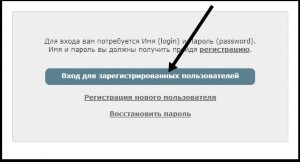
Пройдя на страницу https://cp.edusite.ru/ необходимо авторизоваться. Для этого нажмите кнопку "Вход для зарегистрированных пользователей": | |
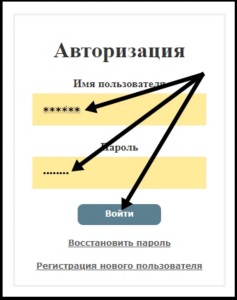
Введите логин, пароль и нажмите кнопку "Войти" | |

Авторизовавшись, кликните по кнопке [Голосования] напротив Вашего сайта | |
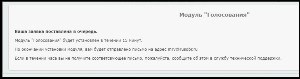
а) Если Вы впервые прошли по кнопке-ссылке [Голосования], то Вы встретите сообщение о том, что заявка на подключение модуля поставлена в очередь. | |
|
В таком случае закройте, пожалуйста, всплывшее окно уведомления о размещении в очередь активации установки модуля и выждите 15 минут. По прошествии 15-и минут обновите, пожалуйста. страницу в кабинете и повторно нажмите кнопку [Голосования] | |

б) Если Вы уже проходили ранее по кнопке-ссылке [Голосования], то кликом по данной кнопке-ссылке Вы сразу поднимите окно списка созданных Вами голосований. | |
|
Если ранее Вы не создавали голосования, то соответственно данный список будет пуст. К началу страницы | |

2. Создание голосованияДля создания голосования, пройдя в кабинете по кнопке-ссылке [Голосования], нажмите, пожалуйста, кнопку "Создать голосование". | |
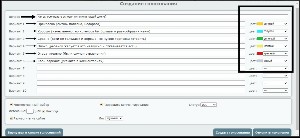
Нажатием кнопки "Создать голосование" Вы перейдете в форму создания опроса. Впишите, пожалуйста, вопрос; заполните варианты ответа и при желании назначьте вариантам ответа цвет. | |
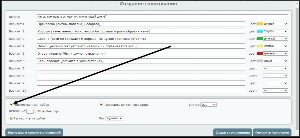
Далее укажите желаемый функционал голосования. Если Вы желаете предоставить возможность выбирать более одного варианта ответа, то установите отметку на пункте "Множественный выбор". | |
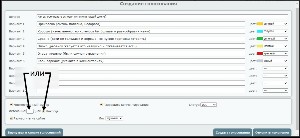
Если Вы желаете, чтоб голосование было ограничено количеством дней, то пропишите желаемое количество дней. Если Вы не желаете ограничивать период проведения голосования какими-либо сроками, то оставьте отметку на пункте "Никогда". | |
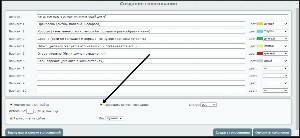
Если Вы желаете предоставить посетителям сайта возможность оставлять комментарии, то установите отметку на пункте "Разрешить комментирование". | |
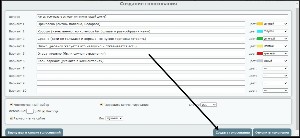
Заполнив поля вопроса и вариантов ответа; указав желаемый функционал, сохраните, пожалуйста, созданное голосование нажатием кнопки "Создать голосование". | |
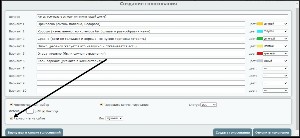
Теперь необходимо разместить созданное голосование на сайте. К началу страницы 3. Размещение голосования на сайте.Размещение голосования на сайте зависит от того. в каком дизайне отображен Ваш сайт - в дизайне MagicSite, или в дизайне Конструктора. (Как указать дизайн отображения сайта (из Конструктора, или MagicSite) Вы можете узнать в начале руководства, расположенного на странице "Стартовая страница сайта") а) в дизайне MagicSiteЕсли Ваш сайт отображается в дизайне MagicSite, то разместить голосование Вы можете внизу стартовой страницы. Для этого при создании/редактировании голосования установите отметку на пункте "Разместить на сайте" | |
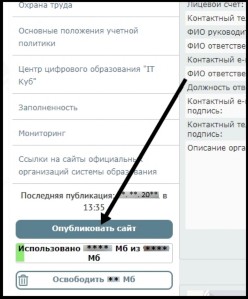
после чего сохраните внесенные изменения и опубликуйте сайт из кабинета. | |
| На стартовой странице MagicSite после публикации из кабинета голосование отобразится в нижней части страницы, ниже приветственного сообщения и объявлений. | |
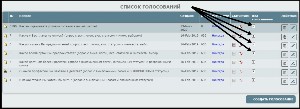
б) в дизайне КонструктораЕсли Ваш сайт отображается в дизайне Конструктора, то Вы можете разместить голосование на любой странице проекта, ведущегося в Конструкторе. Для этого необходимо получить код голосования. Код голосования Вы можете получить в списке голосований, кликнув по кнопке "Получить код для вставки в Конструктор" напротив голосования, которое Вы желаете разместить. | |
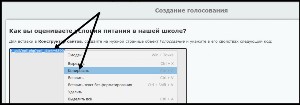
Кликом по кнопке "Получить код для вставки в Конструктор" Вы перейдете в окно отображения кода. Скопируйте отображаемый код. | |
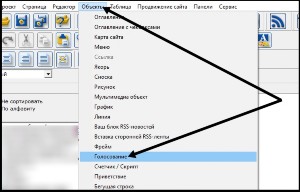
Скопировав код голосования, перейдите в Конструктор; установите курсор на странице в месте, в котором Вы желаете разместить голосование и перейдите в меню Конструктора: Объекты - Голосование | |

В появившемся окне вставьте скопированный код голосования: | |

укажите предпочитаемые размеры блока голосования (в пикселях) | |

и нажмите кнопку "ОК". | |
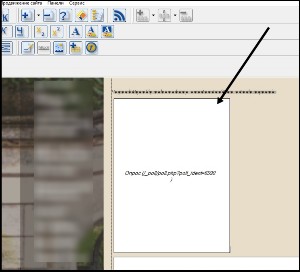
Этим Вы добавите голосование в проекте. Поскольку модуль является серверным, то в Конструкторе блок голосования отобразится как прямоугольник заданного Вами размера с надписью: "Опрос ([код голосования])" | |
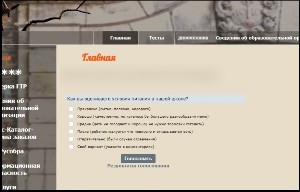
Для размещения установленного в проекте голосования, сохраните проект; проведите конвертацию (конвертацию всегда желательно проводить полную) и опубликуйте сайт.
| |

К началу страницы 4. Редактирование голосования.Если Вам понадобится внести изменения в уже созданном голосовании, то пройдите, пожалуйста, в Ваш виртуальный кабинет перейдите по кнопке-ссылке [Голосования] | |

и нажмите кнопку "Редактировать" напротив голосования, в котором Вы желаете внести изменения. | |
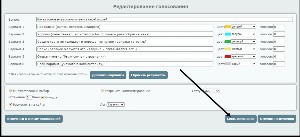
Поднимется окно редактирования голосования. Внесите необходимые правки и сохраните внесенные изменения нажатием кнопки "Сохр. изменения". | |
|
